Cara Memperbaiki Kode Kesalahan Steam 2
Miscellanea / / August 05, 2021
Dalam tutorial ini, kami akan menunjukkan kepada Anda langkah-langkah untuk memperbaiki Kode Kesalahan Steam 2: Kesalahan server terlalu sibuk. Dalam hal aplikasi / klien distribusi game, tidak banyak yang dapat bersaing dengan Steam. Ini benar-benar menyederhanakan proses mengunduh dan membeli game dan konten DLC tambahan. Selain itu, fitur komunitas sosialnya seperti kemampuan untuk membuat grup pertemanan dan berinteraksi dengan mereka juga patut dipuji.
Tapi apa yang tidak patut dipuji adalah ketika klien muntah dan kesalahan atau dua. Beberapa pengguna tampaknya menghadapi Kode Kesalahan Steam 2. Pesan kesalahan yang menyertai terbaca sebagai "Server terlalu sibuk". Banyak yang telah menyuarakan keprihatinan mereka tentang hal yang sama di Reddit sebaik Uap forum. Dalam hal ini, panduan ini akan membantu Anda. Hari ini, kami akan mencantumkan semua kemungkinan alasan untuk kesalahan ini dan yang lebih penting, langkah-langkah untuk memperbaiki Kode Kesalahan Steam 2 ini. Ikuti.

Daftar Isi
-
1 Perbaiki Kode Kesalahan Steam 2 | Server Terlalu Sibuk
- 1.1 Perbaiki 1: Periksa Server Steam
- 1.2 Perbaiki 2: Ubah server Unduhan
- 1.3 Perbaiki 3: Nonaktifkan Keluarga Berbagi
- 1.4 Perbaiki 4: Verifikasi Integritas
- 1.5 Perbaiki 5: Izin Pengguna Hilang
- 1.6 Fix 6: Nonaktifkan Antivirus / Defender
- 1.7 Fix 7: Instal ulang Steam
Perbaiki Kode Kesalahan Steam 2 | Server Terlalu Sibuk
Mungkin ada beberapa alasan untuk kesalahan yang disebutkan di atas. Untuk memulainya, ini bisa menjadi masalah sisi server Steam atau masalah dengan server unduhan Anda. Demikian pula, pembatasan Berbagi atau Izin Pustaka Keluarga juga dapat menyebabkan kesalahan di atas. Sejalan dengan itu, bisa juga masalah integritas, file Steam rusak, atau beberapa aplikasi antivirus pihak ketiga yang bertentangan. Berikut adalah perbaikan untuk setiap kesalahan ini yang seharusnya memperbaiki Kode Kesalahan Steam 2.
Perbaiki 1: Periksa Server Steam

Sebelum pindah ke perbaikan lanjutan, hal pertama yang perlu Anda lakukan adalah memeriksa apakah server Steam aktif dan berjalan atau tidak. Untuk itu, Anda dapat menggunakan situs pihak ketiga seperti SteamStat.us. Jika memang ada masalah dengan server di wilayah Anda, maka yang bisa Anda lakukan hanyalah menunggu hingga masalah diperbaiki. Namun, jika server baik-baik saja, pindahlah ke perbaikan lain yang diberikan di bawah ini.
Perbaiki 2: Ubah server Unduhan
Jika server Steam tidak menghadapi masalah apa pun, mungkin itu terkait dengan server pengunduhan game. Dalam kasus ini, Anda dapat mengubah server default dan beralih ke yang baru. Kemudian coba unduh game yang diinginkan dan lihat Kode Kesalahan Steam 2 diperbaiki atau tidak. Berikut adalah langkah-langkah yang diperlukan untuk mengubah server unduhan:

- Luncurkan aplikasi Steam di PC Anda.
- Klik Steam yang terletak di kiri atas dan pilih Pengaturan dari menu.
- Kemudian menuju ke bagian Unduhan dari bilah menu kiri.
- Buka Download Region dan pilih server yang berbeda dari menu drop-down.
- Terakhir, klik OK dan coba unduh game. Lihat apakah Anda mampu mencapai kesuksesan atau tidak.
Perbaiki 3: Nonaktifkan Keluarga Berbagi
Banyak pengguna melaporkan menghadapi kode kesalahan Steam 2 ketika mereka mengaktifkan fitur Keluarga Berbagi dan mencoba mengunggah konten ke server Lokakarya. Dalam hal ini, kami menyarankan Anda menonaktifkan Keluarga Berbagi sebagai berikut:

- Luncurkan Steam dan buka halaman Pengaturannya.
- Kemudian pilih Keluarga dari bilah menu kiri.
- Di bawah bagian Keluarga Berbagi, hapus centang opsi 'Otorisasi Berbagi Perpustakaan di komputer ini' dan klik Oke.
- Sekarang luncurkan kembali Steam dan periksa apakah kesalahan telah diperbaiki atau belum.
Perbaiki 4: Verifikasi Integritas
Jika Anda mendapatkan Kode Kesalahan Steam 2 dengan gim tertentu, itu mungkin karena beberapa file dalam gim yang hilang. Untungnya, langkah-langkah untuk mengatasi masalah ini cukup sederhana. Inilah yang perlu dilakukan:

- Luncurkan aplikasi Steam di PC Anda dan buka Perpustakaan
- Klik kanan pada game yang bersangkutan dan pilih Properties.
- Kemudian buka bagian File Lokal dan klik Verifikasi Integritas File Game.
- Klik Ya di kotak dialog konfirmasi dan biarkan klien menjalankan prosesnya.
- Setelah selesai, luncurkan kembali Steam dan periksa apakah kesalahan Server terlalu sibuk telah diperbaiki atau belum.
Perbaiki 5: Izin Pengguna Hilang
Dalam beberapa kasus, profil pengguna tidak mendapatkan izin yang diperlukan, dan karenanya mereka mungkin menghadapi masalah dengan klien game. Dalam hal ini, Anda harus mempertimbangkan untuk menambahkan grup Pengguna ke set izin Steam. Ikuti langkah-langkah di bawah ini untuk melakukannya:
- Buka direktori instalasi Steam, jika Anda telah memilih jalur default, maka direktori tersebut adalah:
C: \ Program Files (x86) \ Steam \ steamapps
- Di dalamnya, Anda akan melihat folder 'umum'. Klik kanan padanya dan pilih Properties.

- Kemudian buka tab Keamanan dan periksa apakah Anda dapat melihat profil Pengguna di bawah bagian "Nama Grup atau Pengguna". Jika tidak ada, klik Edit.
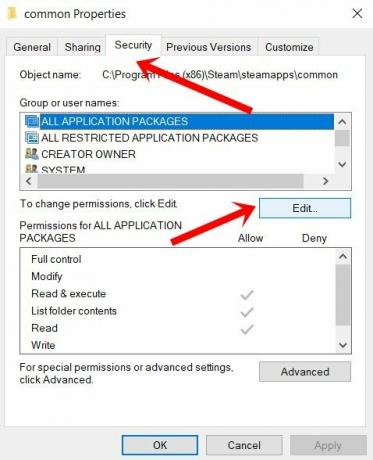
- Kemudian klik Tambah dan ketik 'Pengguna' di tempat yang tersedia, dan klik Periksa Nama. Ini akan menegaskan kembali bahwa memang tidak ada profil bernama Pengguna.
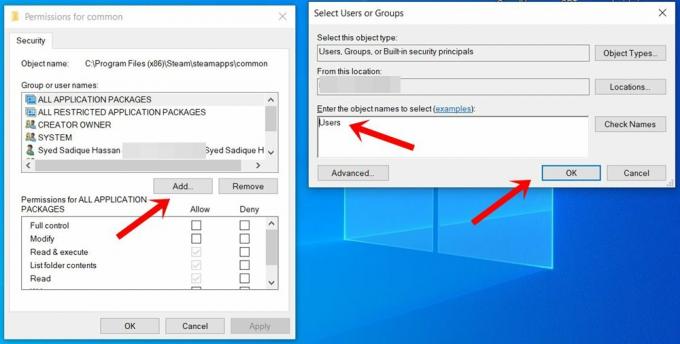
- Jadi tekan OK untuk menyimpan profil ini. Kemudian restart PC Anda dan luncurkan Steam dan periksa apakah Kode Kesalahan 2 telah diperbaiki atau tidak atau belum.
Fix 6: Nonaktifkan Antivirus / Defender
Mungkin juga terjadi bahwa Antivirus yang diinstal mungkin salah menandai Steam sebagai ancaman dan karenanya memblokir fungsinya. Dalam hal ini, Anda dapat menonaktifkan antivirus itu untuk sementara dan kemudian meluncurkan Steam. Jika Anda menggunakan Windows Defender, berikut langkah-langkah untuk menonaktifkan fitur firewall-nya:
- Cari Windows Defender Firewall dari menu Start Windows.
- Kemudian klik Turn Windows Defender On atau Off dari bilah menu kiri.
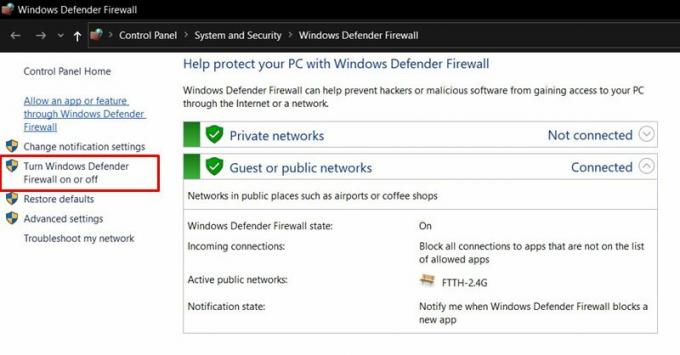
- Di menu berikutnya, pilih Matikan Windows Defender di bawah Jaringan Publik dan Pribadi.

- Terakhir, klik OK dan restart PC Anda.
- Luncurkan Steam dan periksa apakah kode Kesalahan 2 telah diperbaiki atau belum. Jika Anda masih mendapatkan kesalahan ini, maka ada satu hal lagi yang harus dilakukan.
Fix 7: Instal ulang Steam
Jika tidak ada metode di atas yang berhasil memperbaiki masalah, maka opsi terakhir adalah menginstal ulang Steam. Untuk itu, Anda harus menghapus aplikasi Steam dari PC Anda terlebih dahulu.
- Jadi luncurkan kotak dialog Run, ketik appwiz.cpl, dan tekan Enter. Ini akan meluncurkan halaman Program dan Fitur.
- Gulir ke aplikasi Steam, klik kanan padanya, dan pilih Copot pemasangan.

- Sekarang pergilah ke Halaman unduhan Steam, unduh versi terbaru, dan instal menggunakan petunjuk di layar.
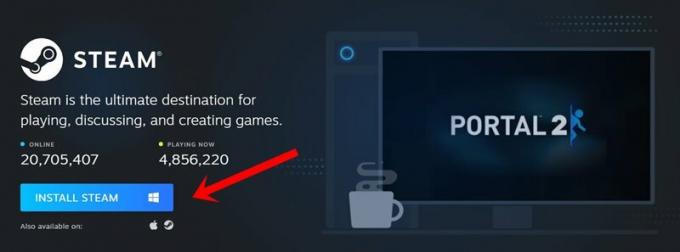
- Masuk dengan kredensial Anda dan akses Steam. Anda seharusnya tidak lagi menghadapi pesan kesalahan tersebut.
Dengan ini, kami menyimpulkan panduan tentang cara memperbaiki Kode Kesalahan Steam 2: Kesalahan server terlalu sibuk. Kami telah membagikan tujuh metode berbeda untuk hal yang sama, tidak ada perbaikan universal untuk ini, Anda mungkin harus mencoba masing-masing sampai Anda mencapai kesuksesan. Oleh karena itu, beri tahu kami metode mana yang terbukti berhasil dalam kasus Anda. Pembulatan, ini beberapa Tip dan Trik iPhone, Tip dan trik PC, dan Tips dan Trik Android yang perlu Anda perhatikan juga.

![Cara Memasang Flyme OS 7 Pada Meizu M3s [Beta dan Stock ROM Stabil]](/f/44098ceacbb474180503fc6f9f440495.jpg?width=288&height=384)

